WORD中怎样设置分页符?本章内容给大家谈谈电子数码产品中关于遇上word怎么设置分页符等问题,我们该怎么处理呢。现在让我们一起往下看吧,希望能帮你解决到相关问题。
WORD中怎样设置分页符
1、首先,我们打开一篇需要我们设置分页符的word文档,或者新建文档也可以。
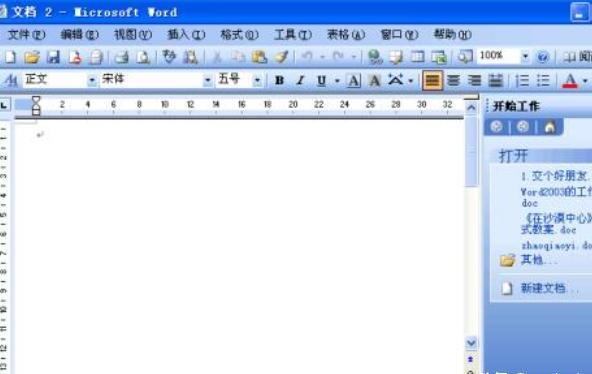
2、接下来,我们找到文档中需要分页的地方,鼠标点击一下。
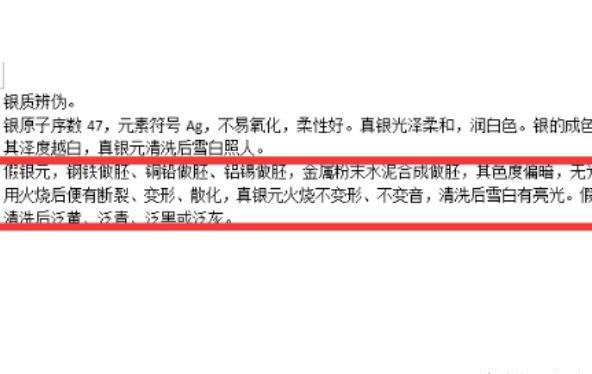
3、然后,我们再点击菜单栏上面的“页面布局”选项,点击“分页符号”选项。
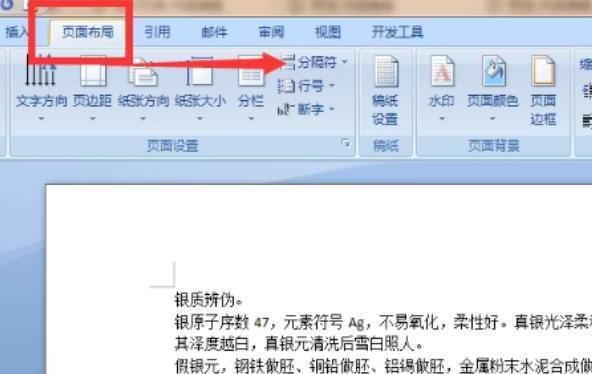
4、接下来,我们找到其中的分页符,点击选择分页符,这样我们就可以成功进行分页了。
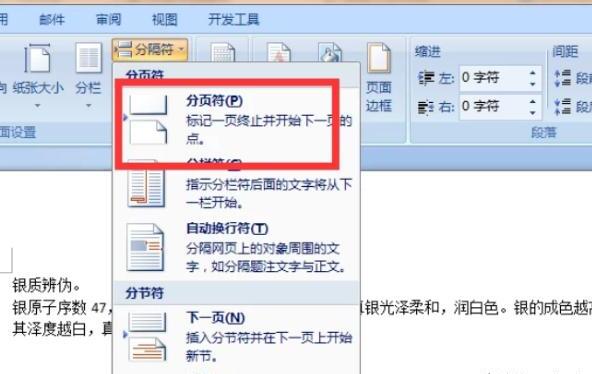
word怎么设置分页符
第一:打开一个【word】文档,点击右上角的【文件】选项,在弹出的新界面左侧有多个选项,选择下方的【选项】,在弹出的【word选项】窗口中,选择左侧的显示,在始终在屏幕上显示这些格式标记中,勾选下方的【显示所有格式标记】接着点击右下角的【确定】;
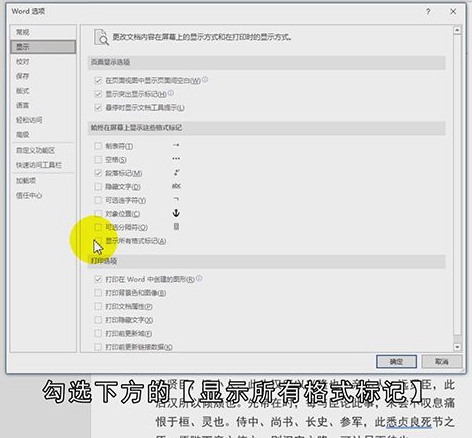
第二:点击要插入分页符的位置,选择上方的布局菜单,在下方的页面设置中,点击上方的分隔符,在下方弹出的选项中,选择【分页符】选项,即可在界面中看到分页符的标记,本期视频就到这里,感谢观看。
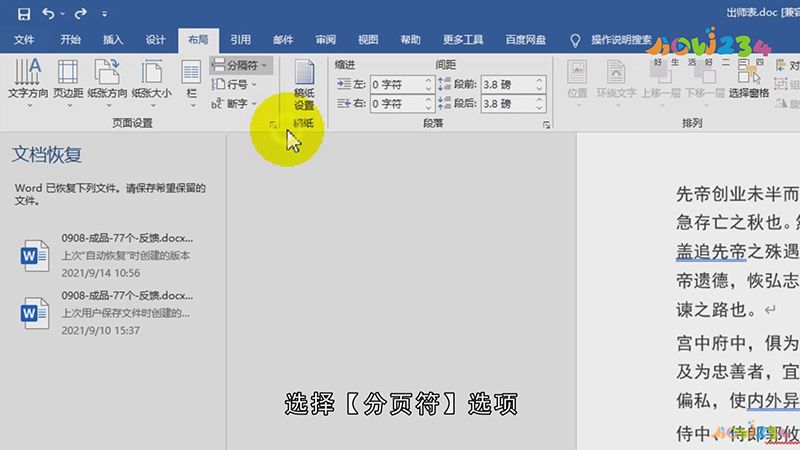
总结
本图文教程演示机型:戴尔—成就3690,适用系统:windows10,软件版本:word 2021;以上就是关于word怎么设置分页符的全部内容,希望本文的介绍能帮你解决到相关问题,如还需了解其他信息,请关注本站其他相关信息。
